

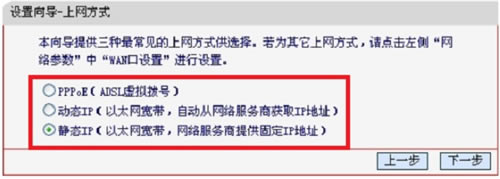
|
路由器(Router)是连接两个或多个网络的硬件设备,在网络间起网关的作用,是读取每一个数据包中的地址然后决定如何传送的专用智能性的网络设备,路由器最主要的功能为实现信息的转送。 1、首先我们先看下水星路由器的版本号,可以在路由器底部的标贴上查看到,此教程仅限V3-V9版本使用。
2、手机连接水星MW300R的wifi信号,使用手机设置水星MW300R路由器上网的第一个步骤是,先让手机连接到水星MW300R路由器的默认wifi信号。 3、打开手机中的浏览器,在浏览器地址栏中输入:192.168.1.1——>在跳转页面中,“用户名”、“密码”都输入:admin——>点击“确定”。
4、设置水星MW300R上网 1)运行设置向导,首次登录到管理界面,会自动弹出运行“设置向导”,如果未弹出,请点击左侧的“设置向导”选项启动——>点击“下一步”。
2)选择上网方式,水星MW300R路由器中有3种上网方式: PPPoE(ADSL虚拟拨号) 动态IP(以太网宽带,自动从网络服务商获取IP地址) 静态IP地址(以太网,网络服务商提供固定IP地址)
①PPPoE(ADSL虚拟拨号),开通宽带的时候,运营商提供了宽带账号、宽带密码。在未使用路由器时,猫(宽带网线)直接连接电脑上网时,电脑上需要用“宽带连接”(类似的程序),填写宽带账号、宽带密码,进行拨号,拨号成功后,电脑才能上网。如果你的宽带符合上面介绍的情况,“上网方式”就应该选择:PPPoE(ADSL虚拟拨号)——>“上网账号”填写:宽带账号;“上网口令”填写:宽带密码——>点击“下一步”。
②动态IP(以太网宽带,自动从网络服务商获取IP地址),办理宽带后,运营商未提供任何信息,在未使用路由器上网时,只需要把猫接出来的网线(入户网线),连接到电脑;连接电脑自动就能上网。如果你的宽带符合上面介绍的情况,“上网方式”就应该选择:动态IP(以太网宽带,自动从网络服务商获取IP地址)——>点击“下一步”。
注意问题: ③静态IP地址(以太网,网络服务商提供固定IP地址)开通宽带时,运营商提供了一个IP地址、子网掩码、网关、DNS服务器地址。在未使用路由器上网时,需要在电脑“本地连接”中,手动填写运营商提供的IP地址、子网掩码、网关、DNS服务器地址,之后电脑才能上网。如果你的宽带符合上面介绍的情况,那么在设置水星MW300R路由器时,“上网方式”就应该选择:静态IP地址——>然后填写:IP地址、子网掩码、网关、DNS服务器地址——>点击“下一步”。
5、设置无线网络,“无线状态”选择:开启——>“SSID”自定义设置——>“无线安全选项”选择“WPA-PSK/WPA2-PSK”——>“PSK密码”自定义设置——>“下一步”。
6、点击“重启”,重启完成后,水星MW300R无线路由器就可以上网了。至此,就完成了水星MW300R(V3-V9)路由器,用手机登录设置上网的步骤。
本文可以帮助您基本地设置和管理您的路由器。 |
温馨提示:喜欢本站的话,请收藏一下本站!